Létrehozása szerelési panelek szerinti rajzok fogalmak
Ebben a leckében fogjuk kezdeni, hogy tanulmányozza a folyamat létrehozása a huzalozási lapok (elektromos rajzok) rajzok, valamint a szükséges eszközöket, hogy erre.
Amint az egyik tanulsága az AutoCAD Electrical lehetővé teszi mind a tervezési irányt, fordított irányban: rajz -> szerelőlap; A fordított: a szerelvény panel -> rendszer.
Áramköri elemek között, és a váz-összeköttetés van kialakítva automatikusan biztosítja a közös hivatkozási számmal. Ez a csatlakozás lehetővé teszi a kétirányú frissítés áramköri elemek és a megfelelő lábnyomokat futómű. Például, amikor frissít rendszer alkatrész vagy bízza meg az új katalógus adatok, a program kielégíti azt az igényt megváltoztatását kérni az alváz rajza.
Nézzük meg a folyamat létrehozása elektromos rajz alapján kész rendszereket.
AutoCAD Electrical lehetővé teszi a meglévő rendszereket a projektben a kitermelés az összetevők listáján, és az azt követő elhelyezése lábnyomok ezen elemek a rajzokon szerelésére. Ez nagyban leegyszerűsíti a létrehozni őket.
Készítsen egy listát az áramköri elemek
Ahhoz, hogy hívja a parancs listája rendszereknek meg kell kattintson az ikonra az azonos nevű, a legördülő listából a Beszúrás lap lábnyomai alkatrészek panelre lemez.

A párbeszédablak listája áramköri elemek -> Insert panel elrendezés területen kell kiválasztani adatok visszakeresése, a teljes projekt, vagy aktív rajz. Az alkatrész lista szűrhető szerinti kódok elhelyezése komponenseket a projektben.

Ha az adatátvitel forrása a projekt, az úgynevezett standard párbeszédablak Select rajzok feldolgozásra. hol kell kiválasztani a szükséges tervek alapján.
Feldolgozása után a kiválasztott áramkör, vagy aktív áramköri, minden szülő komponensek, valamint a kiegészítő komponenseket, amelyek attribútumokat Gyártó (MFG) és katalógus száma (CAT). jelennek meg a párbeszédablakban, áramköri elemek.
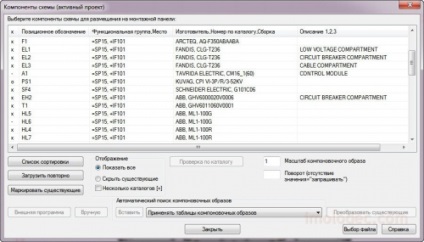
Fő ablak elemek opció rendszer.
Üdvözlünk!
Hogyan oldja meg a problémát a behelyező (megjegyzéssel vezetékek) és lábnyom (általános formában), az azonos Helyiérték az ábrán. Miután a hívás, „szerint a program lista” parancsot, és helyezze be a telepítő image helyezze a lábnyom nem működik (nem aktiválja a „Beszúrás” gomb).
A „footprint_lookup” van 2 asztal utak megfelelően.
Üdvözlünk!
Az a tény, hogy az AutoCAD Electrical behelyezésekor lábnyomok a „List of rendszerek”, szabályozza az egyediség ki lábnyomokat, és nem teszik lehetővé az ugyanabban a helyzetben (a tag) a 2 lábnyom. Egyszerűen úgy látja, hogy a szerelő lemez már jelen van blokk, amely megfelel a hivatkozási számok az ábrán, és nem teszi lehetővé, hogy szaporodik. Ie akkor sem kell, hogy egy egység, amely egyesíti és szerelő és lábnyomát; vagy helyezze az egyik a „listáját rendszerek” egységek, valamint a második eszköz „Grafikus menü” vagy „Manual”.